Totali Backoffice – Versão 6.0D | Registro/Sugestão de Pedidos com Sugestão individualizada por Filial, Histórico de Produto com aba Pedido de Compra e filtro por situação do pedido e Sugestão de Compra com ícone de pedido de reposição.
Utilização
Sugestão individualizada por Filial
Na tela [ Sugestão de Compra ], clicar em [ Filial ] e selecionar as filiais a serem visualizadas.
Clicar em [ Sugestão individualizada por Filial ] para permitir a visualização dos itens de forma individualizada/por filial (além da visualização padrão do Resumo Analítico).

Ao clicar em [ Sugestão individualizada por Filial ] a tela é dividida em dois grupos: [ Resumo Analítico ] e [ Sugestão ].
Em [ Resumo Analítico ] são mostradas as informações de forma analítica, isto é, agrupando-se os itens de diferentes filiais em uma única linha/registro.
Na opção [ Sugestão ] tem-se as mesmas informações, mas de maneira mais detalhada uma vez que os itens são mostrados/individualizados por filial.
No exemplo, abaixo, tem-se um saldo de 28 unidades do item “SHAMPOO FARMAERVAS” e o detalhamento deste mesmo produto por filial: 1 unidade na filial 002 e 27 unidades na filial 003.
| Ao utilizar a opção [ Sugestão individualizada por Filial ] é possível definir quantas e quais filiais devem ser consideradas no grupo [ Sugestão ].
A restrição e a ampliação do números de filiais permite uma maior flexibilidade na análise tornando-a mais rápida e adequada às necessidades do usuário.
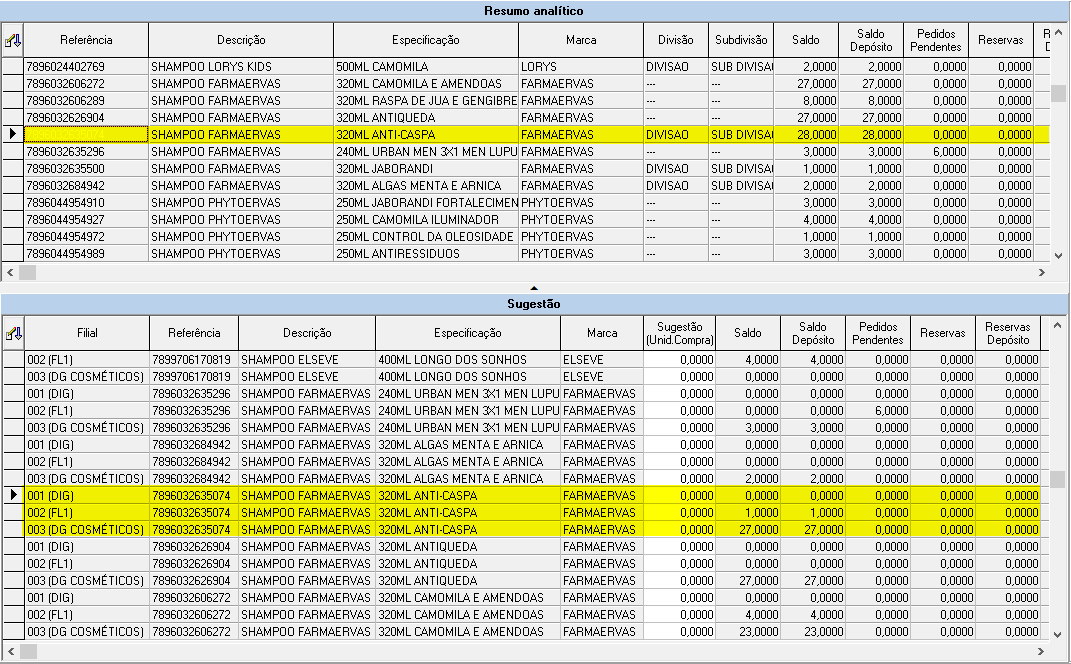
Pedido de Compra no Histórico de Produto
A tela [ Histórico de Produto ] permite o filtro pela situação do pedido para que o usuário possa visualizar somente os pedidos de seu interesse.
Para tanto, basta clicar em [ Situação ] e selecionar [ 0 – Reprovado ], [ 2 – Autorizado ], [ A – Em aberto ], [ C – Cancelado ] ou [ E – Entregue ].
Esta tela conta também com a aba [ Pedido de Compra ] visando tornar a consulta e a análise das informações dos produtos mais completa.
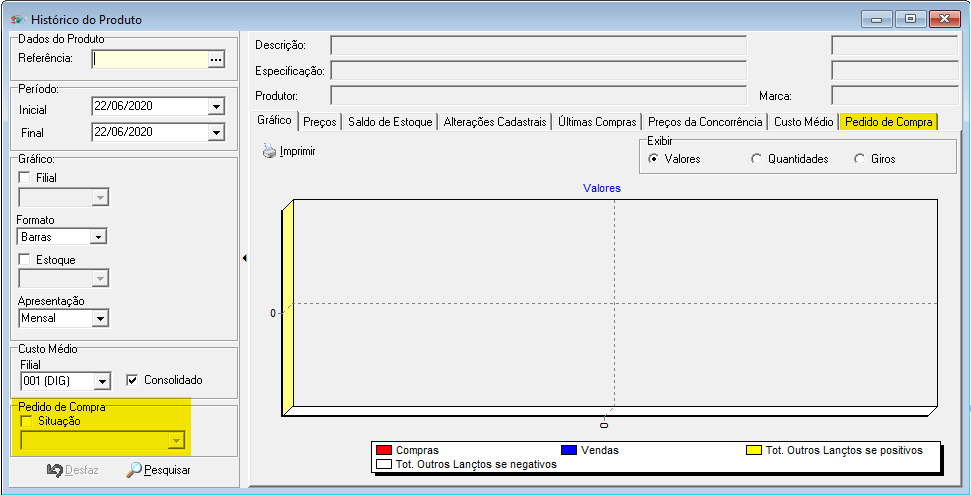
Ícone Pedido de Reposição
- pedido de reposição da filial 002 (saldo = 9) para a filial 001 (saldo = zero) = pedido realizado com sucesso e;
- pedido de reposição da filial 001 (saldo = zero) para a filial 002 (saldo = 8) = pedido não realizado devido ao saldo indisponível no estoque.
| Somente o pedido de reposição é executado após a gravação do pedido de sugestão de compra.
| Para realizar o lançamento do pedido de reposição pela tela de sugestão, o usuário logado no sistema deve possuir a permissão [ 145 – Pedir reposição ].
- confirmação da digitação dos itens para reposição e;
- confirmação da sugestão (se o produto não tiver saldo apresenta aviso de inconsistência e cancela o processo).
